超详细UG钣金设计教程
UGNX9中文版基础教程第十三章钣金设计

第13章钣金设计本章导读:钣金有时也称作扳金,这个词来源于英文platemetal,一般是将一些金属薄板通过手工或模具冲压使其产生塑性变形,形成所要求的形状和尺寸,并可进一步通过焊接或少量的机械加工形成更复杂的零件,比如家庭中常用的烟囱、铁皮炉、铁桶、油箱油壶、通风管道、弯头大小头、漏斗,还有汽车外壳都是钣金件。
Siemens NX 9中文版有专门的钣金设计模块,用于完成钣金模型的设计工作。
在NX 9软件中,钣金件的设计命令,可以在建模环境中的【主页】选项卡上找到,很多一般的钣金操作都可以通过该选项卡实现;钣金件的设计也可以在【钣金】设计模块中完成。
本章主要介绍钣金件设计的操作方法。
其中包括钣金特征设计中的基体和弯边、钣金折弯和编辑钣金特征的设置和创建方法。
35413.1 钣金件设计基础钣金件是通过钣金加工得到的。
钣金件的建模设计,通常称为钣金设计。
钣金设计是CAD 设计中非常重要的组成部分,NX 9软件提供了进行钣金建模的操作命令和设计模块。
下面将介绍钣金的基本概念和NX 9中钣金的设计特点。
13.1.1 钣金的基本概念钣金是指厚度一致的金属薄板,通过钣金加工形成的一定几何尺寸和薄壁结构的成形件。
1. 钣金简介钣金是一种金属薄板成形技术,就是将金属薄板通过专业机械进行剪、冲/切/复合、折、焊接、铆接、拼接、成形等一系列钣金操作,形成钣金产品。
比如电脑机箱的钣金成形,或者通过钣金成形使被撞的车体外壳恢复原样。
钣金的基本设备包括剪板机(Shear Machine)、数控冲床(CNC Punching Machine)、激光、等离子、水射流切割机(Laser, Plasma, Waterjet Cutting Machine)/复合机(Combination Machine)、折弯机(Bending Machine)以及各种辅助设备,如开卷机、校平机、去毛刺机、点焊机等。
通常,钣金最重要的三个步骤是:剪、冲/切、折。
UG-钣金设计全教程

三、钣金参数预设值
为了避免在钣金设计中或设计完成后,改变 钣金的设置参数,从而导致钣金件不能加工 或不能精确定义平面展开,在设计之前通常 需要根据钣金件的标准参数进行钣金参数预 设置。
钣金件 参数预 设值
钣金件标准 参数预设值
钣金件特征 标准预设值
指贯穿于整个钣 金设计过程的属 性和表达式,如 材料厚度和材料
3)成形块线 指基础平面的内表面和折弯特征的平板平面的内表面 之间的交线。
成形块线
(2)边选项
弯边向下,从弯边的外面向里观察,处于左 手边位置的定义为弯边的左端(LEFT);处 于右手边位置的定义为弯边的右端
弯边左端
弯边右端
(1)锥角
折弯锥角:在折弯特征的折弯圆柱面区域实施拔模操作
网状锥角:在折弯平面区域实施拔模操作
类型的特征
用来定义特征的 尺寸参数,如折 弯角度、弯边宽 度和折弯展开计
算公式等
n建模模块
在菜单中选择【首选项】,单击【钣金(H)】命令。
指系统根据造型的钣金 厚度推断出钣金折弯等 特征设置的厚度值
使用设置特定的值 来指定钣金设计的 厚度值,钣金设计 过程中就可以使用 此标准值进行设计
在钣金设计过程中将可以 使用全程折弯展开计算公 式进行设计
5.选项
选项
(1)参数选项
1)轮廓线
指基础平面的外表面和折弯特征的平板平面的外表面 之间的交线。
基础平面的外表面
轮廓线
折弯特征的平板平面的外表面
2)模具线 指基础平面和一个放置平面平行,并且和折弯面的外 侧面相切的平面之间的交线。
模具线只有在 弯角大于90º小于 模具线 180º的时候才会
产生
4)完全斜接
完全斜接是指在两个弯边的相邻面之间,生成的斜接角为-45º, 位相角为0
UG NX6.0钣金冲压

1
钣金设计概况
UG中的钣金设计包括两大部分:
1. 钣金特征建模:生成新的钣金特征
选择 Application—>Modeling,Insert —> Sheet Metal Feature
2. 钣金设计:只对已有特征进行操作,不生成新的特征
选择 Application—>Sheet Metal—>Design
2010/3/7
Advanced Sheet Metal
General Flange Sheet Metal Bridge Sheet Metal Bracket Sheet Metal Multibend Bracket Sheet Metal Routed Relief Sheet Metal Strain Metaform
2010/3/7
2
钣金特征(Sheet Metal Feature)
选择 Application—>Modeling 再选择Insert —> Sheet Metal Feature 出现菜单: 也可以打开工具栏 MB3 —> Sheet Metal Feature
钣金特征:
具有钣金专业设计功 能的建模特征
操作步骤:
1. 选择平面的直边
2.
3. 4.
设置相关的参数
选择定位方法 最后按OK 或 Apply。
Example: shm_flange_1.prt
2010/3/7
16
钣金特征的成形与展开:Form/Unform
选择菜单Insert—>
Sheet Metal Feature—>Form/Unform 或图标
展开
全部成形
UG钣金展开教程

UG钣金展开教程
看许多人对展开钣金的展开束手无策,今天我写点东西,供大家参照,希望对做钣金和冲压模的朋友有用。
先看看我的实例,也是我们公司的一个零件:
这是一个三通管的半边,两个焊接起来就是个三通管,这显然是个钣金件,现在我们要给做做冲压模,那么下料的毛坯图应该是怎么样的呢,那么我们就来想办法展开这个零件。
1.先创建中位面,中位面,就是体中间的面,步骤不再打字
说明,请仔细看视频。
经过操作后,得到一个中位面的片体。
2.现在进行分析\一步骤可成形性分析
3.现在生成了网格,三角形的网格,零件都是由若干个小三角形组成的。
现在可以进行厚度,力等的分析,有分析图供大家观察。
4.那么,现在这条线就是毛坯的展开图。
好,谢谢大家的观看,我把产品模型也话压缩文件里面,大家对着视频可以练习一下呀。
UG中钣金件的展开方法
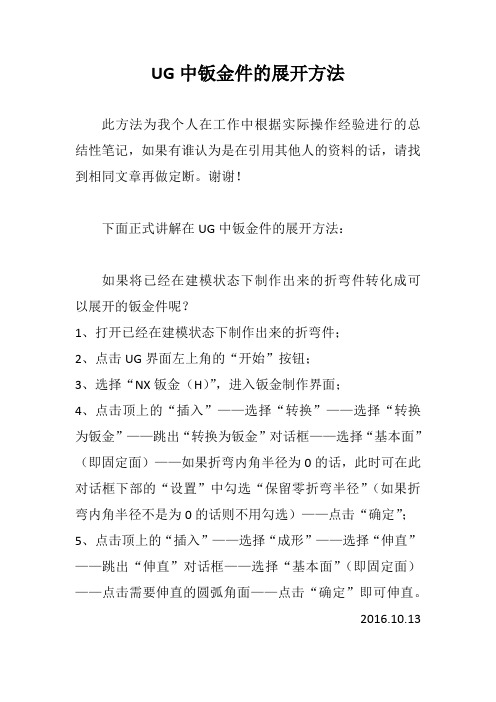
UG中钣金件的展开方法
此方法为我个人在工作中根据实际操作经验进行的总结性笔记,如果有谁认为是在引用其他人的资料的话,请找到相同文章再做定断。
谢谢!
下面正式讲解在UG中钣金件的展开方法:
如果将已经在建模状态下制作出来的折弯件转化成可以展开的钣金件呢?
1、打开已经在建模状态下制作出来的折弯件;
2、点击UG界面左上角的“开始”按钮;
3、选择“NX钣金(H)”,进入钣金制作界面;
4、点击顶上的“插入”——选择“转换”——选择“转换为钣金”——跳出“转换为钣金”对话框——选择“基本面”(即固定面)——如果折弯内角半径为0的话,此时可在此对话框下部的“设置”中勾选“保留零折弯半径”(如果折弯内角半径不是为0的话则不用勾选)——点击“确定”;
5、点击顶上的“插入”——选择“成形”——选择“伸直”——跳出“伸直”对话框——选择“基本面”(即固定面)——点击需要伸直的圆弧角面——点击“确定”即可伸直。
2016.10.13。
ug钣金教程分析

7/23/2019
23
钣金特征: 弯折( Bend )
对钣金件在指定直线处弯折
选择菜单Insert—>Sheet Metal Feature—>Bend 或图标
操作步骤: 1. 选择要弯折的平面(必须是平面) 2. 选择弯折处的直线(必须是直线) 3. 设置相关的参数(如angle,radius等) 4. 最后按OK 或 Apply。
操作步骤: 1. 选择通用翻边的生成方法 2. 选择一条曲边(或者是连续的边) 3. 选择脊柱线(可选) 4. 设置相关的参数(如angle,radius等) 5. 最后按OK 或 Apply。 Example: shm_genflange_1.prt
7/23/2019
27
钣金特征: General Flange
Plus
Step 2
Step 1
7/23/2019
29
钣金特征: General Flange
General Flange对话框中的 Options选项
➢ Infer Thickness :选中它,生成的翻边厚度与所 选曲面的厚度相同。 ➢ Infer Spine :选中它,系统内部生成一条脊柱线。 ➢ r Value :材料各向异性的平均应力比,r值越高 材料的变形阻力越大。缺省值r =1表示各向同性材 料。 ➢ Area Preserve :选中它,相当于设置了一个无 限的r 值。 ➢ Distortion : 表示材料变形的算法
钣金设计 (Sheet Metal Design)
在下面的课程中,您将学到:
■ 钣金的平面翻边、曲面翻边、嵌入翻边、通用翻边 ■ 钣金的弯折、桥接、筋肋、冲压、冲孔、冲槽 ■ 钣金的切割、圆角、托架,以及钣金的成形与展开
ug钣金例题

ug钣金例题
以下是一个简单的UG钣金例题:
目标:创建一个简单的矩形钣金零件,其长为100mm,宽为50mm,厚度为2mm。
步骤:
1. 打开UG软件,创建一个新的钣金零件。
2. 在建模环境中,选择“创建草图”命令,进入草图模式。
3. 在草图中,绘制一个矩形,其长为100mm,宽为50mm。
4. 退出草图模式,选择“轮廓弯边”命令,选择草图中绘制的矩形作为路径。
5. 设置宽度为2mm,点击确定完成创建。
6. 可以使用“折弯”命令将矩形钣金折弯成所需的形状。
7. 最后保存文件即可。
这只是一个简单的UG钣金例题,实际应用中,根据具体需求和产品要求,可能需要更复杂的操作和参数设置。
UG超详细钣金设计教程

• Sheet Metal Hole • Sheet Metal Slot
Sheet Metal Bracket
Class Schedule
Day 1 Morning Introduction Lesson 1 Lesson 2 Flange (直边折弯) Preferences and Standards
Lesson 3
Afternoon Lesson 4
Inset Flange (嵌入式直边折弯)
Sheet Metal Bend (直接折弯)
Afternoon
Lesson 12 Lesson 13Multibend Bracket (多次折弯钣金支架) V18
Lesson 14Sheet Metal Routed Relief
Lesson 15Sheet Metal Corner(钣金拐角) Lesson 16 Sheet Metal Strain
Lesson 17 Part in Process (钣金零件加工过程)
Class Schedule
Day 3 Morning Lesson 18 Lesson 19 Flat Pattern(二维展开) MetaForm (有限元法展开) V18
Afternoon
Lesson 20General Pocket/General Pad(通用槽腔/凸台) Lesson 21拉深成型零件建模方法
左、右边参数 Taper (锥度)
Flange(直边折弯)
UG钣金设计教程

使用这个命令可以利用实体表面创建钣金。 在钣金工具栏中单击sheet metal from solid按钮
3
创建拐角(corner)
拐角即是在钣金特征的基础面,和与其相邻的具有相同参数的弯曲面之 间的公共顶点位置处形成的特征,
3.1
封闭拐角(closed corner)
该工具可以对由基础面和与其相邻的 两个相邻面形成的拐角进行拐角形状、大 小以及拐角处边的叠加的编辑。 在钣金工具栏中,单击closed corner 按钮 ,打开封闭拐角对话框,该对话 框中包括6种拐角以及2种拐角边的重叠方 式,如下所述。
2.6
二次折弯(jog)
可以将钣金特征的折弯面在指定的折弯线处,沿该面的法线方向偏移,从 而形成两个成90°的折弯,并添加材料到折弯特征。 在钣金工具栏中点击jog按钮 ,打开对话框进行操作。
注意:bend和jog的折弯线必须是一条位于放置平面上的直线。
2.7
卷边折弯(hem flange)
可以将钣金实体的边进行各种类型的卷曲操作。 在钣金工具栏中单击hem flange按钮 ,对话框如图所示。
2、次要(secondary) 利用次要选项,可以在现有的弯边零件上添加具有放样特征的钣金特征, 如图所示。
注意:在创建放样弯边的截面轮廓曲线时,起始截面线和终止截面线所在的平面 必平行,并且两截面线要在被添加在钣金实体的同一跳边线上且互相平行
2.5 折弯弯边(bend)
利用bend工具可以在不添加实体的情况下,将现有的钣金特征沿折弯线的 位置进行任意角度的弯边成型。 创建折弯特征,单击钣金工具栏中的bend按钮 ,打开折弯对话框,如图 所示,在对话框inset下拉列表包含5个选项,可以选择折弯线的具体参照位置, 此外,利用该工具只能对钣金特征的平面进行折弯处理。
UG钣金件教程
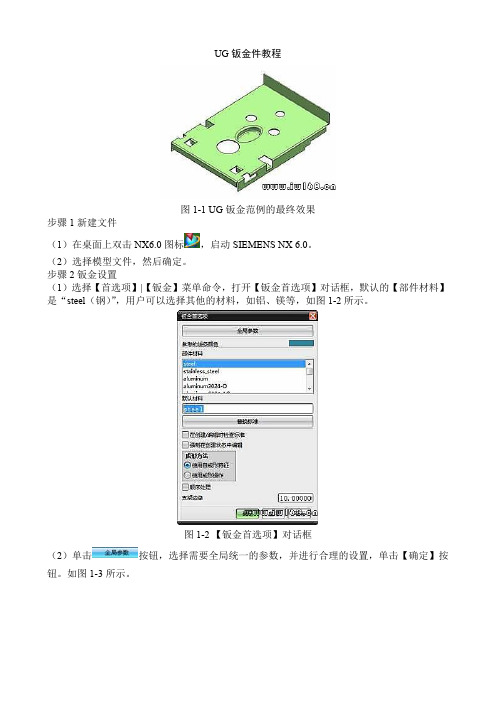
UG钣金件教程图1-1 UG钣金范例的最终效果步骤1 新建文件(1)在桌面上双击NX6.0图标,启动SIEMENS NX 6.0。
(2)选择模型文件,然后确定。
步骤2 钣金设置(1)选择【首选项】|【钣金】菜单命令,打开【钣金首选项】对话框,默认的【部件材料】是“steel(钢)”,用户可以选择其他的材料,如铝、镁等,如图1-2所示。
图1-2 【钣金首选项】对话框(2)单击按钮,选择需要全局统一的参数,并进行合理的设置,单击【确定】按钮。
如图1-3所示。
图1-3 【全局参数】对话框步骤3 创建钣金基本体(1)选择【插入】│【草图】菜单命令或单击【特征】工具条中的【草图】按钮,打开【创建草图】对话框。
在【草图平面】选项组中选择【创建平面】选项,单击【完整平面工具】按钮,打开【平面】对话框,选择【类型】为【XC-YC 平面】,单击【确定】按钮。
单击【确定】按钮。
(2)创建如图1-4的草图。
单击按钮,退出草图界面,返回到主窗口。
(3)选择【插入】│【特征设计】│【拉伸】菜单命令或单击【特征】工具条中的【拉伸】按钮,打开【拉伸】对话框。
选择上一步创建的草图曲线,拉伸方向为Z正轴,开始距离为0,终止距离为1,其它按默认设置,单击【确定】按钮。
创建的特征如图1-5所示。
图1-5 创建拉伸体步骤4 打开钣金操作菜单栏(1)打开【钣金特征】工具条。
如图1-6所示。
图1-6 【钣金特征】工具条步骤5 创建弯边特征(1)在【钣金特征】工具条中,单击【弯边】按钮,打开【弯边】对话框。
单击如图1-7所示的边缘,如图1-8所示设置参数,单击【应用】按钮。
效果如图1-9所示图1-8 【弯边】对话框图1-9 创建的弯边特征(2)对应的边也进行相同的操作。
(3)单击如图1-10所示的边缘,如图1-11所示设置参数,单击【应用】按钮。
效果如图1-12所示图1-10 选择的边缘图1-11 【弯边】对话框图1-12 创建的弯边特征(4)在【钣金特征】工具条中,单击【成型/展开】按钮,打开【成型/展开】对话框,如图1-13所示。
UG钣金设计教程

钣金设计钣金环境预设置钣金的弯边钣金件的折弯轮廓件的高级设计钣金产品在日常生活中随处可见,从日用家电到汽车、飞机、轮船等。
随着科技的发展和生活水平的提高,对产品外观、质量的要求也越来越高。
UG NX 4.0 中的钣金设计模块提供了强大的钣金设计功能,使用户轻松、快捷的完成设计工作。
14.2.1 垫片通过选择已有草图或草绘外形轮廓,再指定垫片的厚度即可创建特征。
需要注意的是选取的草图轮廓 按钮取封闭曲线或草图作为轮廓线。
14.2.2 弯边弯边是指沿指定的放置面、长度、高度、角度和半径以及方向创建弯边特征。
弯边特征只能在有基础特征的前提下才能创建。
选取已有曲线选取已有草图选取曲线串预览图形输入厚度值创建的垫片按钮中首先指定弯边的宽度,在输入长度和角度后,即1.指定宽度2.输入长度3.输入角度选取依附边创建的弯边预览图形根据选取的依附边的形状和设置的宽度不同,会得到不同形状的弯边结果。
14.2.3 轮廓弯边轮廓弯边是通过拉伸代表了特征外形的边生成特征。
它既可以是基础特征,也可以对现有钣金件添加轮廓弯边特征,同时还允许有多个折弯和平直边线构成的开放轮廓创建弯边特征。
钣金”工具条中单击“轮廓弯边”按钮,此时将弹出“轮廓弯边”对话框,首先在“范围选项”中制定弯边的宽度,再输入特征的距离后选取一条串曲线,此时程序将根据指定的距按钮的“类型”选项中就可以定义第二轮廓边了。
此时步骤4. 草图绘制完成后,程序将显示根据轮2.指定轮廓范围3.输入距离值1.曲线定义方式生成的轮廓形状生成的特征基准曲线创建依附特征1.设置选取方式2.选取边线3.设置平面位置如果材料的厚度较大,而草绘轮廓线又较短,那么是无法使用默认的折弯半径来创建特征的。
在“轮廓弯边”对话框中取消“全局”的勾选。
在输入较小的折弯半径值后,单击“确定”按钮,14.2.4 放样弯边放样弯边是通过使用平行参考面上的两个开放轮廓线快速创建一个特征。
该功能使用折弯半径属于自动添加折弯,并根据两个开放轮廓自动完成过渡连接。
UG 实用教程_钣金

模模块进入到钣金模块,“开始”-“钣金”,选择“实体冲压”命令,选择起始面,共具体。 设置参数:
6、Gusset:Greates a stiffening gusset on the part。 方法: 设置参数:
1、拉伸:沿矢量拉伸一个截面以创建特征。 方法:同建模命令中的拉伸一样。可拉伸切除、可拉伸求和。 设置参数:拉伸高度、曲面/实体、是否拔模、求差/求和。
1、调整折弯半径大小:更改折弯半径,替代添加折弯的特征。 方法:固定折弯长度:选择需要调整的折弯半径进行半径调整。固定展开长度:选择需要固定的面/边,
调整折弯半径时,所选中的面/边长度不变,然后选择需要调整的折弯半径面,进行半径调整。 设置参数:固定折叠长度/固定展开长度、折征。 方法:选择固定面,然后选择需要调整大小的折弯。 设置参数:新折弯角度、是否保持折弯半径固定。
2、百叶窗:用仿真冲压工具的草图线为模型冲裁。 方法:选择需要草绘的平面,草绘一线, 钣金件将沿草绘线冲裁成百叶窗。 设置参数:深度、宽度、方向、百叶窗形状(切口/成型)、 百叶窗周边倒圆角。
1.1、凹坑用法2
3、冲压除料:在仿真冲压工具的草图内切割该模型的一个区域。 方法:选择需要草绘的平面,草绘一封闭截面,钣金件将以草绘线为内壁或外壁进行冲裁除料。 如果草绘截面是一圆滑过渡的情况时,需将”圆形截面拐角”前勾号去掉,方可成型。 设置参数:深度、倒角、内外侧壁、冲压周边倒圆、冲压草图尖角倒圆。
3、倒斜角:对面之间的锐边进行倒斜角。 方法:选择需要倒斜角的锐边进行倒斜角。注意:仅对面之间的锐边起作用。钣金件的料厚边。 设置参数:倒斜角的规格参数。
UG钣金件实例教程

UG钣金件实例教程作者Lyzsy2005浏览7677发布时间11/12/05图1-1 UG钣金范例的最终效果步骤1 新建文件(1)在桌面上双击NX6.0图标,启动SIEMENS NX 6.0。
(2)选择模型文件,然后确定。
步骤2 钣金设置(1)选择【首选项】|【钣金】菜单命令,打开【钣金首选项】对话框,默认的【部件材料】是“steel(钢)”,用户可以选择其他的材料,如铝、镁等,如图1-2所示。
图1-2 【钣金首选项】对话框(2)单击按钮,选择需要全局统一的参数,并进行合理的设置,单击【确定】按钮。
如图1-3所示。
图1-3 【全局参数】对话框步骤3 创建钣金基本体(1)选择【插入】│【草图】菜单命令或单击【特征】工具条中的【草图】按钮,打开【创建草图】对话框。
在【草图平面】选项组中选择【创建平面】选项,单击【完整平面工具】按钮,打开【平面】对话框,选择【类型】为【XC-YC 平面】,单击【确定】按钮。
单击【确定】按钮。
(2)创建如图1-4的草图。
单击按钮,退出草图界面,返回到主窗口。
图1-4 创建的草图(3)选择【插入】│【特征设计】│【拉伸】菜单命令或单击【特征】工具条中的【拉伸】按钮,打开【拉伸】对话框。
选择上一步创建的草图曲线,拉伸方向为Z正轴,开始距离为0,终止距离为1,其它按默认设置,单击【确定】按钮。
创建的特征如图1-5所示。
图1-5 创建拉伸体步骤4 打开钣金操作菜单栏(1)打开【钣金特征】工具条。
如图1-6所示。
图1-6 【钣金特征】工具条步骤5 创建弯边特征(1)在【钣金特征】工具条中,单击【弯边】按钮,打开【弯边】对话框。
单击如图1-7所示的边缘,如图1-8所示设置参数,单击【应用】按钮。
效果如图1-9所示图1-7 选择的边缘图1-8 【弯边】对话框图1-9 创建的弯边特征(2)对应的边也进行相同的操作。
(3)单击如图1-10所示的边缘,如图1-11所示设置参数,单击【应用】按钮。
UG NX 12.0机械设计教程(高校本科教材)_PPT教案第7章 NX 钣金设计

图7.1.1 “插入”下拉菜单
图7.1.2 “主页”功能选项卡
2. 钣金模块的首选项设置
为了提高钣金件的设计效率以及使钣金件在设计完成后能顺利地 加工及精确地展开,UG NX 12.0提供了一些对钣金零件属性的设置及 其平面展开图处理的相关设置。通过对首选项的设置极大地提高了钣 金零件的设计速度。这些参数设置包括材料厚度、折弯半径、让位槽 深度、让位槽宽度和折弯许用半径公式的设置,下面详细讲解这些参 数的作用。
a)创建前
弯边特征
已存在钣金壁
图7.2.7 创建弯边特征
b)创建后
图7.2.8 “弯边”对话框
放 大 图
此边为附着边
图7.2.9 定义附着边
7.2.3 法向开孔
法向开孔是沿着钣金件表面的法向,以一组连续的曲线作 为裁剪的轮廓线进行裁剪。法向除料与实体拉伸切除都是在钣 金件上切除材料。当草图平面与钣金面平行时,二者没有区别; 当草图平面与钣金面不平行时,二者有很大的不同。法向除料 的孔是垂直于该模型的侧面去除材料,形成垂直孔,如图 7.2.15a所示;实体拉伸切除的孔是垂直于草图平面去除材料, 形成斜孔,如图7.2.15b所示。
突出块钣金壁 突出块附加钣金壁
图7.2.1 突出块钣金壁
7.2.2 弯边
钣金弯边是在已存在的钣金壁的边缘上创建出简单的折弯, 其厚度与原有钣金厚度相同。在创建弯边特征时,需先在已存 在的钣金中选取某一条边线作为弯边钣金壁的附着边,其次需 要定义弯边特征的截面、宽度、弯边属性、偏置、折弯参数和 让位槽。
图7.4.1 零件模型及相应模型树
折弯方向
图7.4.2 突出块特征1
ug钣金中弯边命令的用法

ug钣金中弯边命令的用法【知识号:文章写手】【导言】大家好,我是你的文章写手,专门帮助你撰写高质量、深度和广度兼具的中文文章。
今天,我将为你介绍UG钣金中弯边命令的用法。
UG 钣金软件是CAD/CAM系统中的重要组成部分,它提供了丰富的钣金加工工具,帮助工程师和设计师高效完成钣金加工任务。
在UG钣金软件中,弯边命令是其中一个关键功能,它可以帮助用户对钣金进行弯曲加工,实现更精确和高质量的钣金零件制作。
【正文】1. 弯边命令是UG钣金软件中最常用的命令之一。
通过弯边命令,用户可以对选定的钣金进行弯曲加工,实现钣金件的成型和功能要求。
2. 在使用弯边命令之前,我们需要先选择钣金零件。
通过选择零件的边缘或者选择整个零件,我们可以告诉软件我们要对哪个部分进行弯边加工。
3. 选择零件后,我们需要定义弯边的起点和终点。
这可以通过选择两个点或者通过输入特定的数值来完成。
起点和终点的选择非常重要,它们决定了弯曲角度和位置的准确性。
4. 弯边命令还包括一系列可调节参数,如弯曲角度、弯曲半径、弯曲方向等。
这些参数可以根据具体需求进行调整,以满足钣金零件弯曲加工的要求。
5. 使用弯边命令时,还可以通过添加支撑物或辅助线来增强边缘的强度和稳定性,防止在弯曲过程中产生意外形变。
6. 弯边命令的另一个重要功能是自动修剪和延伸。
在许多情况下,钣金零件的弯曲边缘需要修剪或延伸,以便与其他部分连接。
通过弯边命令提供的自动修剪和延伸功能,用户可以快速完成这些操作,节省时间和精力。
7. 在钣金加工中,弯边命令还可以与其他功能结合使用,如折边、压边、切割等。
这样,用户可以通过组合使用不同的命令,一次性完成复杂的钣金加工任务。
【观点和理解】钣金加工是现代制造业中非常重要的一部分,它广泛应用于汽车、电子、航空航天等领域。
UG钣金软件作为一款强大的CAD/CAM工具,为工程师和设计师提供了丰富的钣金加工功能,帮助用户高效、精确地完成钣金加工任务。
UG120中如何给折弯钣金添加加强筋

UG120中如何给折弯钣金添加加强筋折弯钣金的加强筋是一种在钣金零件上添加的强化结构,用于增加零件的强度和刚度。
在UG120中,可以通过以下几种方法来给折弯钣金添加加强筋:1.使用UG中的拆开面功能:-首先,选择需要添加加强筋的钣金零件,然后进入“装配”模式。
-在“装配”模式下,选择“弯曲”工具栏中的“拆开面”功能。
-在拆开面功能中,选择需要添加加强筋的零件,并确定添加加强筋的位置和形状。
-完成拆开面的设定后,即可生成加强筋的零件。
2.使用UG中的切割功能:-首先,选择需要添加加强筋的钣金零件,并进入“建模”模式。
-在建模模式下,选择“切割”工具栏中的“切割”功能。
-在切割功能中,选择需要添加加强筋的零件,并确定加强筋的位置和形状。
-完成切割的设定后,即可生成加强筋的零件。
3.使用UG中的补充实体功能:-首先,选择需要添加加强筋的钣金零件,并进入“装配”模式。
-在装配模式下,选择“零件”工具栏中的“补充实体”功能。
-在补充实体功能中,选择需要添加加强筋的零件,并确定加强筋的位置和形状。
-完成补充实体的设定后,即可生成加强筋的零件。
4.使用UG中的拖动功能:-首先,选择需要添加加强筋的钣金零件,并进入“建模”模式。
-在建模模式下,选择“拖动”工具栏中的“拖动”功能。
-在拖动功能中,选择需要添加加强筋的零件,并确定加强筋的位置和形状。
-完成拖动的设定后,即可生成加强筋的零件。
无论采用以上哪种方法,均需要在UG中准确地确定加强筋的位置和形状。
可以通过对零件的几何特征进行测量和分析,根据需要选择合适的加强筋形状和数量。
在确定好加强筋的参数后,可以通过UG中的信号处理和加工模拟功能,对加强筋进行分析和优化,以确保零件在使用过程中的强度和刚度要求得到满足。
总之,在UG120中给折弯钣金添加加强筋可以通过使用拆开面、切割、补充实体和拖动等功能来实现。
通过对加强筋的准确定位和形状设计,可以有效提高钣金零件的强度和刚度,满足使用要求。
solidedge钣金技巧

solidedge钣金技巧
1.注:百叶窗宽度要小于气窗长度的1/2,气窗的高度要大于平板的厚度,小于气窗的宽度减掉板厚的值。
形成气窗后无法使用压平或者展开命令将其展开!端部成型的气窗来说,长度必须大于宽度的2倍。
2.
○1.选择z轴,选择左面的边作为平面的法线方向,并选择下面的平面作为x参考轴并确定参考平面,小红点表示轮廓平面的坐标原点。
中心红线表示x轴!
3.
选择平面直接画草图,不用
用画半圆,定义起点,
然后完成。
再画第二个轮廓,选择平行平面绘图!再次选择起点,两个起点要对应,就是在一侧,否则不能生成实体,违反线性弯曲原则,单击完成!
当从弧过渡到弧的时候,角度要相同,如果不同就不能展开,
3.
这样的钣金才用到上面的命令。
运用作出
运用时先选择A.B,再选择c!
在二维工程图中,打印出钣金的平板样式,先在钣金里直接创建二维的其他视图,然后在已经创建的二维工程图中导入刚刚建立的钣金视图,选择平面样式!
在视图里把位置调整好,就可以了
或者是,把钣金存储为平面样式,然后拖拽到二维工程图中!。
- 1、下载文档前请自行甄别文档内容的完整性,平台不提供额外的编辑、内容补充、找答案等附加服务。
- 2、"仅部分预览"的文档,不可在线预览部分如存在完整性等问题,可反馈申请退款(可完整预览的文档不适用该条件!)。
- 3、如文档侵犯您的权益,请联系客服反馈,我们会尽快为您处理(人工客服工作时间:9:00-18:30)。
Sheet Metal DesignyanyifeiDay 1MorningIntroductionLesson 1 Flange (直边折弯)Lesson 2 Preferences and StandardsLesson 3 Inset Flange (嵌入式直边折弯) AfternoonLesson 4 Sheet Metal Bend (直接折弯)Lesson 5 General Flange (通用折弯)Lesson 6 Sheet Metal Punch (钣金冲压) Lesson 7 Sheet Metal Hole (钣金冲孔) Lesson 8 Sheet Metal Slot (钣金冲槽)Day 2MorningLesson 9 Sheet Metal Cutout (钣金剪切)Lesson 10 Sheet Metal Bead (钣金筋槽)Lesson 11 Sheet Metal Bridge(钣金桥接)AfternoonLesson 12 Sheet Metal Bracket(钣金支架)Lesson 13 M ultibend Bracket (多次折弯钣金支架) V18 Lesson 14 S heet Metal Routed ReliefLesson 15 S heet Metal Corner(钣金拐角)Lesson 16 Sheet Metal StrainLesson 17 Part in Process (钣金零件加工过程)Day 3MorningLesson 18 Flat Pattern(二维展开)Lesson 19 MetaForm (有限元法展开)V18AfternoonLesson 20 G eneral Pocket/General Pad(通用槽腔/凸台) Lesson 21 拉深成型零件建模方法Lesson 22 U G零件建模思路Q & AIntroduction钣金零件主要有两种类型:1、折弯成型零件特点:形状比较规则,可以完全由Sheet Metal Feature来造型。
展开:其变形主要是单向材料流动,可以利用中性层系数来精确展开。
2、拉深成型零件特点:形状比较复杂,有许多自由曲面,通常用实体与曲面相结合的方法来造型,然后通过抽壳来生成最后零件。
展开:由于零件以塑性变形为主,需考虑材料的机械属性,因此须用有限元的方法才能精确展开。
Lesson 1 Flange(直边折弯)在实体直边上折弯Placement Face允许是曲面,但折弯边必须是直线参数定义常用左、右边参数如何定义左、右边把弯头放在上面,人由外往里看锥度简单斜角缝封闭斜角缝对接接头左、右边参数 Taper (锥度)左、右边参数 Miter Simple (简单斜角缝)父弯头折弯角之和12 3 Flange1: Bend Angle=90Miter Phase =0Flange2: Bend Angle=45Miter Phase =90Flange3: Bend Angle=45 Miter Phase =135左、右边参数 Miter Full (封闭斜角缝)左、右边参数 Butt Joint (对接接头)必须大于0ReferenceLineContour Lines0< Bend Angle <=135Mold LinesBend Angle >90Form Block Lines0< Bend Angle <=135便于以后其它特征(如Hole、Slot) 参考这些线进行定位Lesson 2 Preferences and Standards• Flange• Inset Flange• General Flange不同的材料有不同的标准,具体来自文件ugsmd_def.std环境变量UGII_UGSMD_STDS_LIBRARY• Sheet Metal Hole• Sheet Metal SlotSheet Metal Bracket作用:为整个零件设置全局参数使用范围(成型钣金特征):• Flange• Inset Flange• General Flange• Bend• BridgeNote:当修改Global Parameters以后,那些引用Global Parameters的特征都会自动更新。
这点与其它的Preferences是不同的。
ExerciseActivity 1-1 Reviewing Preferences and StandardsP.33 ~ P.39Activity 2-1 Flange CreationP.56 ~ P.76Activity 2-3 Working with MitersP.107 ~ P.119Activity 2-2 Create a Butt JointP.77 ~ P.99 ---- 选做Lesson 3 Inset Flange(嵌入式直边折弯)与Flange相似不同点:1、嵌入Base Body2、Placement Face必须是平面Inset参数定义 Total Width参数定义 InsetUse Expression Outer Tangent LineInner Tangent Line参数定义 Inset• 当Bend Angle <=90,同Out Mold Line• 当Bend Angle > 90,保持不变 Outer Mold LineDIN Mold LineInner Mold Line参数定义Inset参数定义 Bend ReliefExerciseActivity 2-1 Inset Flange Creation TechniquesP.131 ~ P.140 ---- 选做Profile FlangeProfile Flange allows you to create a set of bends that attach to existing geometry and wrap around existing geometry. You will need to define a section profile (side view) using the sketcher. Once the section Profile is defined, you can also redefine/edit the default Web Profile (Top/Flat Pattern View). Width can be defined using a combination of Width, Start Offset and End Offset values. You have an option to add/edit/delete bends to the flange that are not in the plane of the Section Profile. Accomplish this by using the Multibend Bracket dialog that is accessible from the Profile Flange dialog.This feature is controlled by two sketches, i.e., one section view sketch and the other a web view or the Top/Flat Pattern view sketch. The Section Profile can be used to define the number of bends and the location of each and the Web Profile can be used to define the final shape (outline) of the solid.Lesson 4 Sheet Metal Bend二维线框展开图三维实体零件1、Bend CenterlineCurve 把弯头一分为二(等面积)2、Bend AxisCurve不能在Face上,两者之间的距离确定半径3、Bend Tangent Line弯头完全在Curve的一侧4、Contour Line同Flange5、Mold Line同FlangeExerciseActivity 4-1 Creating Sheet Metal BendsP.154 ~ P.159Lesson 5 General Flange (通用折弯)General Flange用来对曲面上的曲边进行折弯,可生成实体或曲面4种生成方式:Parameters Built to SectionsBuilt to Faces Punch VectorMethod 1 --- Parameters参数所有的Plus、Bends、Webs都由参数定义,它们可以是常量,也可以是变量,在一个GeneralFlange Feature里可连续定义12步折弯• All edges must be from the same solid or sheet body. • They must be G1 continuous.• The faces that own the edges must be G1 continuous Bend EdgesSpine StringExerciseActivity 5-1 General Flange Creation MethodP.186 ~ P.193Method 2 --- Build to Sections构造到截面线• Each section must consist of anarbitrary number of curves and edgesthat comprise an open, G1 string.• Each section must lie in a plane thatis normal to the spine.• One end of each section must touchthe bend edge. The section must betangent to the target face at this point.Method 3 --- Build to Faces构造到面ExerciseActivity 5-2 Other General Flange Creation MethodP.194~ P.202General Flange (通用折弯) Method 4 --- Punch Vector冲压矢量参数设置▪r值是指成形材料的平均应变比或各向异性属性,r值越高,则材料受拉变薄或受压变厚时受到的阻力越大。
